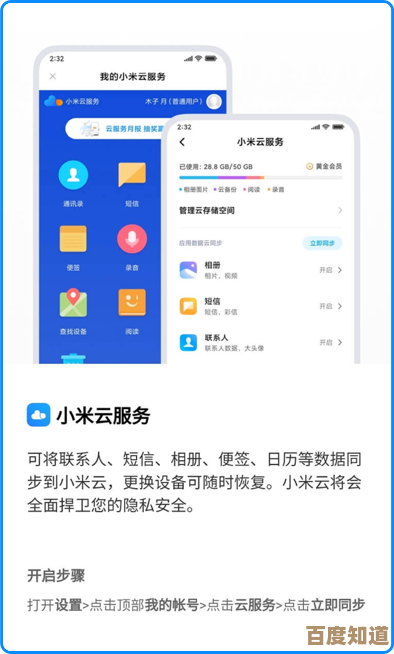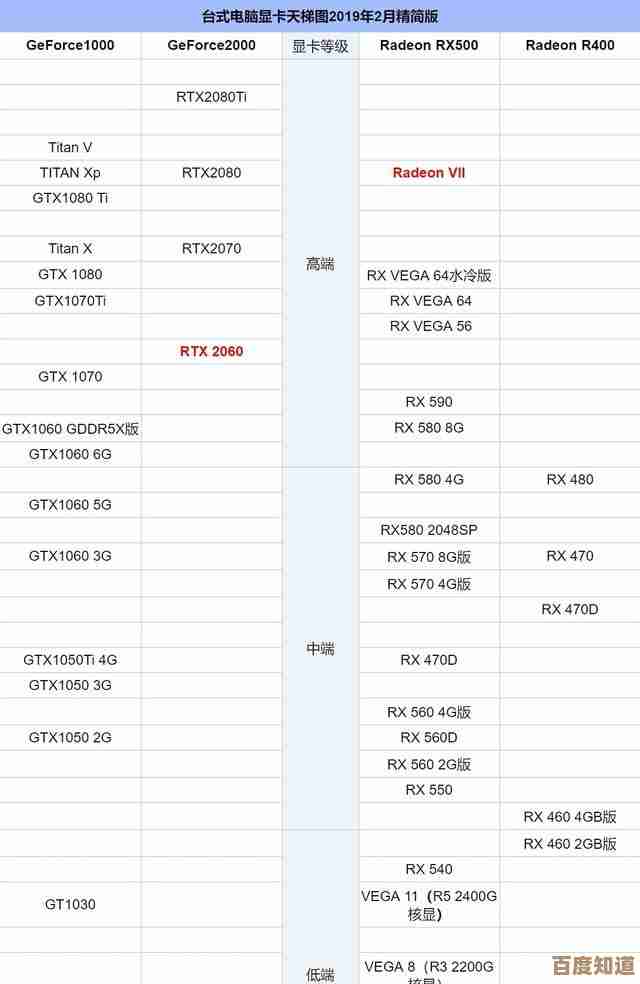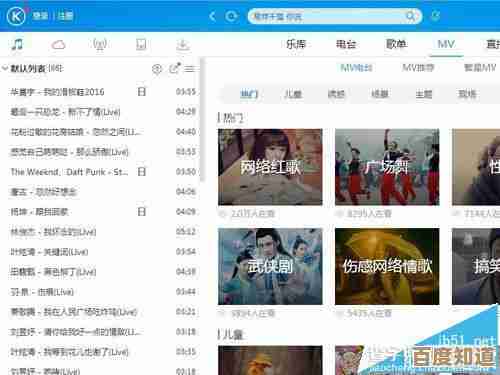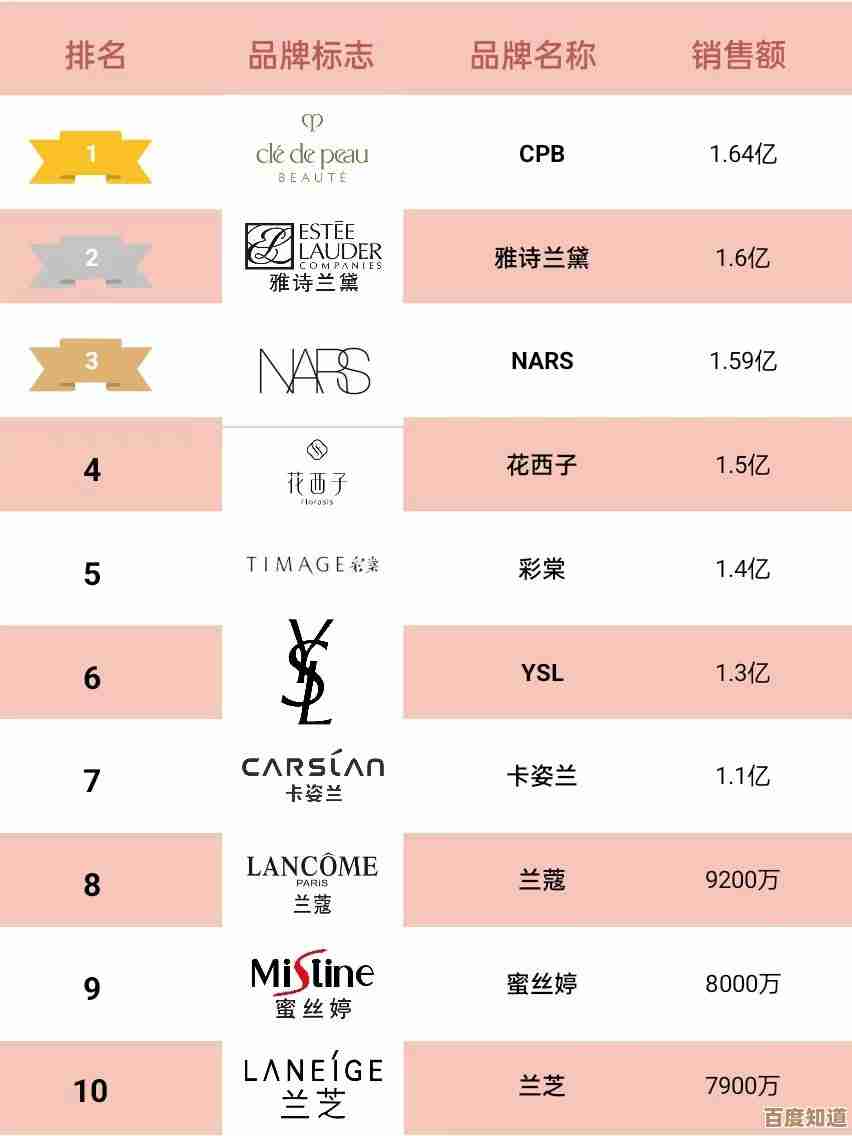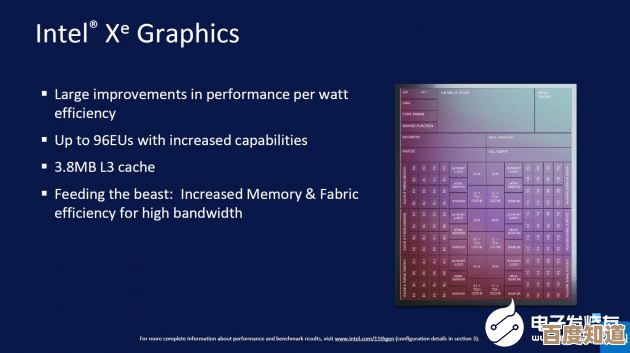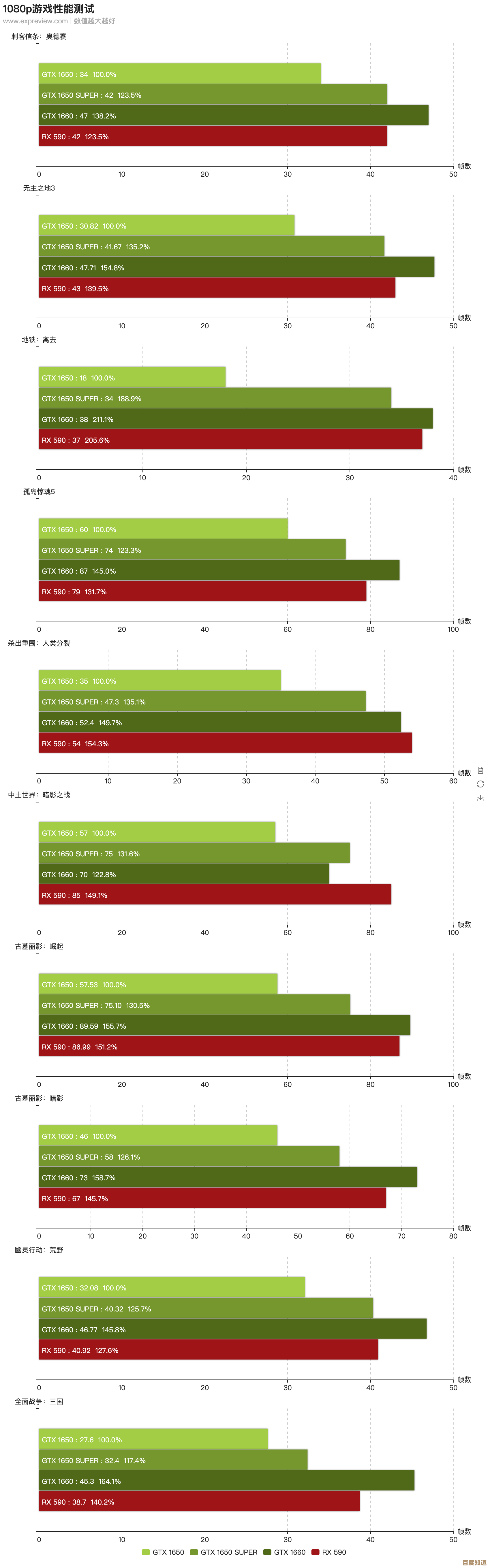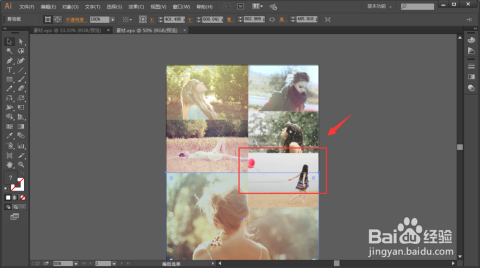电脑开机提示按F1故障的全面排查与处理步骤
- 问答
- 2025-10-24 18:08:33
- 4
哎,又来了,你按下电脑的电源键,听着风扇嗡嗡转起,心里正盘算着今天要完成的工作或者那场即将开始的游戏……结果屏幕一亮,没看到熟悉的系统标志,反而跳出一行白花花的英文,核心意思就俩字:按F1,这一瞬间,那种烦躁又有点不知所措的感觉,我太懂了,它不像彻底开不了机那么绝望,却像鞋子里的一粒小石子,明摆着告诉你:别想顺顺利利地开始。
别急着按下去,这一按,虽然可能暂时进了系统,但问题就像没拆弹引信,下次开机它准还在那儿等你,我们得有点侦探精神,先看看“案发现场”留下的线索——就是那行提示信息本身,它的措辞千变万化,但无外乎几种情况,如果是“CPU Fan Error”,心立马得揪一下,这直接关系到你电脑核心的“散热大计”,马虎不得,要是“CMOS checksum error”或“CMOS battery failure”,听起来很技术,其实往往是个小问题,大概率是主板上那块纽扣电池没电了,导致BIOS设置(比如时间、启动顺序)无法保存,还有可能是“Keyboard error or no keyboard present”,这简直让人哭笑不得,说不定只是键盘线松了,或者……你忘了插?更有一些关于“AHCI模式”、“USB设备过载”的提示,那就得更仔细地排查硬件连接了。

好,侦探工作开始,第一步,也是最简单常被忽略的:给电脑彻底断个电,不是关机,是拔掉电源线,对于笔记本,最好把电池也取下来(如果可拆卸的话),别嫌麻烦,持续按住开机按钮15到30秒,这个动作能放掉主板上残余的静电,这些看不见摸不着的电荷,有时候就是扰乱BIOS正常自检的元凶,做完这一步再通电开机,没准儿问题就神奇地消失了,如果运气没那么好,我们就得深入一点。
打开机箱侧板(台式机专属步骤,笔记本用户请跳过),先别被里面的灰尘吓到,重点看看CPU风扇,它是不是真的在转?转得有没有气无力的?或者被一大团灰尘堵得严严实实?用手轻轻拨一下扇叶,感受一下转动是否顺滑,如果它不转或者转得很慢,开机提示F1就是电脑在发出最严厉的警报:CPU快要过热了!赶紧清理灰尘,或者考虑换个新风扇,目光下移,看看主板电池,就是那个亮晶晶、像颗大号纽扣的玩意,如果电脑用了三年五载,它很可能已经寿终正寝,用个小镊子把它取出来,去电脑城或便利店买块同型号的CR2032电池换上,成本不过十几块钱,往往能药到病除。

硬件初步排查后,如果问题依旧,我们可以尝试进入BIOS设置界面看看,在按F1之前,屏幕下方通常会有提示,比如按Del、F2之类的键进入SETUP,进去之后,别乱动那些看不懂的高级选项,我们只做两件事,第一,找到“Load Optimized Defaults”或类似选项,回车确认,这相当于把BIOS恢复到一个出厂默认的安全状态,能解决因不当设置导致的冲突,第二,仔细找找有没有“Halt On”或“Wait for 'F1' if Error”这样的选项,对,就是它!找到后,把它从“All Errors”或“Enabled”改成“No Errors”或“Disabled”,这个设置直接告诉电脑:“以后有小毛病别等我按F1了,你自己看着办,直接启动!”改完后,按F10保存并退出,这一步属于“治标”,但对付一些无关紧要的提示非常有效,能让你先顺畅地用起来。
还有一些不那么常见但确实存在的可能性,你最近是否添加了新硬件?一条新内存、一块新硬盘?有时候新成员和旧系统闹别扭,也会引发自检报警,试着拔掉它们,用最精简的配置(只留CPU、一条内存、显卡)开机试试,又或者,BIOS本身可能出了bug或版本太老,可以去主板官网看看有没有新版BIOS,但刷BIOS有风险,操作需谨慎,算是个进阶选项。
说到底,面对按F1的提示,最关键的是别慌,它更像电脑在启动时跟你进行的一次“健康自查汇报”,我们一步步来,从最简单的放电、清灰、换电池,到调整BIOS设置,大部分情况都能自己搞定,这个过程,有点像给一位老伙计做例行体检,虽然有点小麻烦,但解决后那种一切恢复正常的顺畅感,还是挺有成就感的,希望这些絮絮叨叨的经验,能帮你把这个小麻烦彻底扫进历史。
本文由寇乐童于2025-10-24发表在笙亿网络策划,如有疑问,请联系我们。
本文链接:http://www.haoid.cn/wenda/42029.html